エクセル学習総合サイト |
||||
 |
||||
|
スポンサード リンク
スポンサード リンク
|
|||
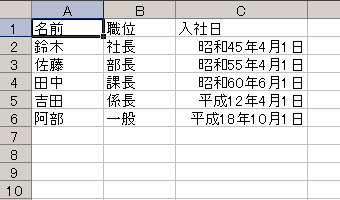 |
1 左図のような表があり、2行おきに色を付けたい、とする。 |
||
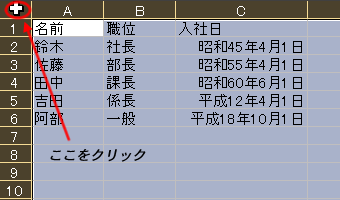 |
2 エクセルの表の最も左上の部分をクリックし、表の全体のセルを選択する。 |
||
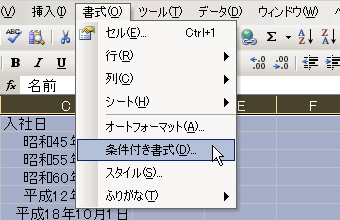 |
3 メニューの《書式》->《条件付き書式...》を選ぶ。 |
||
4 出てきたウインドウの一番左端のプルダウンメニューから《数式が》を選ぶ。 |
|||
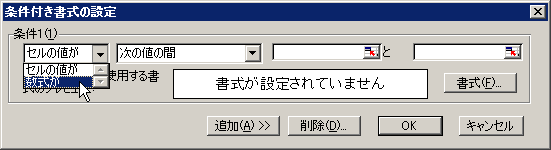 |
|||
5 その隣のテキストボックスに「=mod(row(),3)=1」と入れ、《書式...》ボタンを押す。 |
|||
 |
|||
6 出てきたウインドウの《パターン》タブで、好きな色を選ぶ。 |
|||
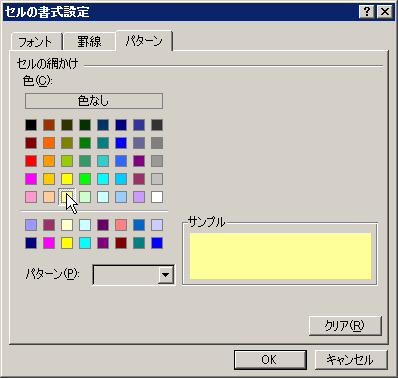 |
|||
7 次に《罫線》タブを選び、上辺と下辺に実線を引く。 |
|||
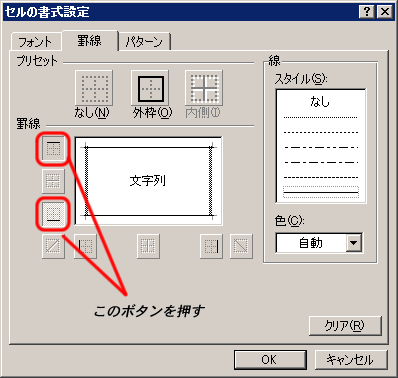 |
|||
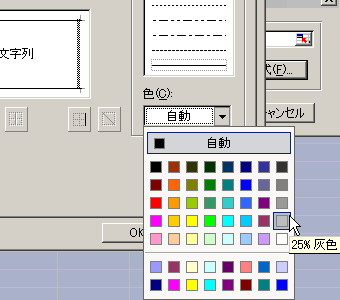 |
8 続いて、同じウインドウ上にある《色》から、《25%灰色》を選ぶ。 |
||
9 右辺と左辺に、実線を引き、OKボタンを押す。 |
|||
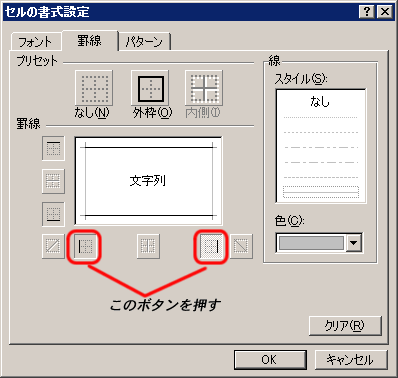 |
|||
10 元のウインドウに戻り、OKボタンを押す。 |
|||
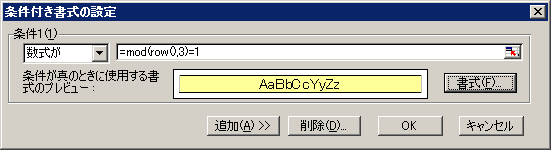 |
|||
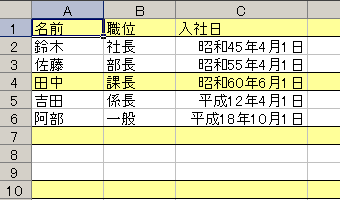 |
11 2行おきに色が変わった。 |
||
|
スポンサード リンク
|
||
| ▲このページの上へ | ||
| <- 前へ | 目次 | 次へ -> |